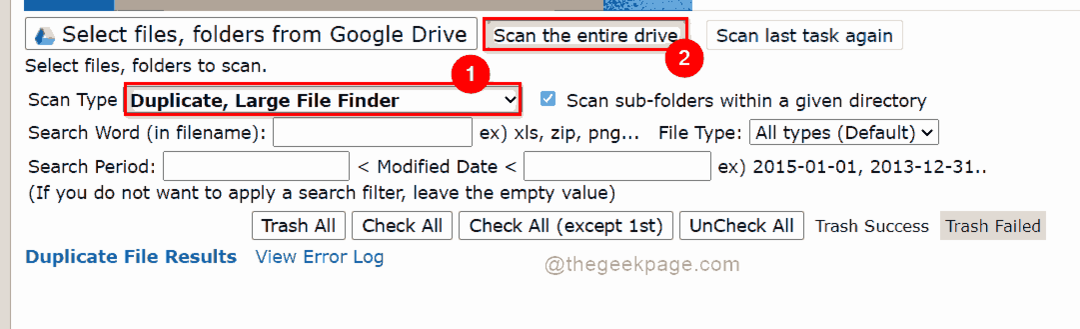- Gmail включва гъвкаво търсене оператори за неговото потребители да намеря имейли с.
- Това ръководство ви казва как потребители може да търси имейли с датата на Gmail оператори.
- Нашите Уеб и облак hub включва множество статии за Gmail и друга мрежа приложения.
- Или можете да разглеждате други статии в Gmail и друга полезна информация за нашите Уеб страница на Gmail.

Този софтуер ще поправи често срещаните компютърни грешки, ще ви предпази от загуба на файлове, злонамерен софтуер, отказ на хардуер и ще оптимизира вашия компютър за максимална производителност. Отстранете проблемите с компютъра и премахнете вирусите сега в 3 лесни стъпки:
- Изтеглете инструмента за възстановяване на компютъра Restoro който идва с патентованите технологии (патентът е наличен тук).
- Щракнете Започни сканиране за да откриете проблеми с Windows, които може да причиняват проблеми с компютъра.
- Щракнете Поправи всичко за отстраняване на проблеми, засягащи сигурността и производителността на вашия компютър
- Restoro е изтеглен от 0 читатели този месец.
Gmail е един от най-големите приложения за уеб поща за изпращане и получаване на имейл.
Едно от добрите неща в Gmail е неговата гъвкава помощна програма за търсене, която позволява на потребителите да търсят имейли по дата по различни начини.
Ето как можете да намерите своя Имейли в Gmail с търсения по дата.
Как мога да търся по дата в Gmail?
1. Търсете имейли преди или след посочени дати
За да започнете този процес, първо отворете вашия акаунт в Gmail в предпочитания от вас браузър и кликнете върху бутона Входящи / Изходящи от лявата страна на екрана.
След това просто кликнете върху полето за търсене и следвайте стъпките, описани по-долу, в зависимост от вашата задача:
Търсете в имейли преди определена дата

- Въведете преди: ГГГГ / ММ / ДД в полето за търсене и натиснете Enter, за да намерите имейли, датирани преди посочената дата.
- Сменете ГГГГ / ММ / ДД в това търсене с действителна дата.
Например влизане преди: 2020/02/23 ще намери имейли, получени / изпратени след 2 февруари 2020 г.
Търсете в имейли след определена дата
Стартирайте сканиране на системата, за да откриете потенциални грешки

Изтеглете Restoro
Инструмент за ремонт на компютър

Щракнете Започни сканиране за намиране на проблеми с Windows.

Щракнете Поправи всичко за отстраняване на проблеми с патентованите технологии.
Стартирайте сканиране на компютър с инструмент за възстановяване на възстановяване, за да намерите грешки, причиняващи проблеми със сигурността и забавяния. След като сканирането приключи, процесът на поправяне ще замени повредените файлове с нови файлове и компоненти на Windows.

За да търсите имейли след определена дата, въведете след: ГГГГ / ММ / ДД в полето за търсене и натиснете клавиша Enter, след като замените формата на датата с действителната дата, която ви интересува.
Например влизане след: 2020/02/23 ще намери имейли, получени / изпратени след 2 февруари 2020 г.
Търсете в имейли преди и след определена дата
Тип след: ГГГГ / ММ / ДД преди: ГГГГ / ММ / ДД в полето за търсене.
Например влизане след: 2020/01/01 преди: 2020/05/01 ще намери имейли от 1 януари 2020 г. и 1 май 2020 г.
Забележка: Можете също да комбинирате тези търсения по дати с ключови думи, като добавите ключови думи за търсене в края им. Например влизане след: 2020/01/01 футбол ще намери имейли, получени след 1 януари 2020 г., които включват ключовата дума футбол в тях.
2. Търсете имейли, по-стари или по-нови от определен период
- Изберете вашата пощенска кутия в Gmail или Изпратени, за да търсите имейли.
- Щракнете в полето за търсене в горната част на Gmail.
- Въведете по-старо_от: 3м за търсене на имейли, получени преди повече от три месеца. За да търсите имейли, получени преди повече от три дни или години, ще трябва да въведете по-старо_от: 3d или по-стари_от: 2г.

- За да търсите имейли, получени или изпратени по-малко от три месеца, въведете newer_than: 3м в полето за търсене. Заменете M в тази заявка за търсене с Y или D за години и дни.
- Можете също да комбинирате newer_than и по-стари от търсете заявки със след и преди. Например влизане след: 2019/8/01 по-възрастни_от 3 месеца ще намерите имейли, получени след 1 август 2019 г., които са във вашата пощенска кутия повече от три месеца.
3. Търсете имейли с Epoch times
- Отворете Epoch страница на конвертора в уеб браузър.
- Въведете конкретна дата и час в рамките на човешката дата в полетата за времеви клеймо, показани директно по-долу.

- Щракнете върху Човешка среща с Timestamp бутон.
- Копирайте клеймото за епоха за датата и часа, въведени с клавишната комбинация Ctrl + C. Можете да поставите този времеви клей в търсенията в Gmail с клавишната комбинация Ctrl + V.
- След това отворете вашия Страница в Gmail.
- Сега можете да включите вашите времеви клейма от епохата в заявките си за търсене за търсене във времето. Например влизане след: 1599831840 преди: 1599846240 в полето за търсене на Gmail ще намери имейли, получени между 13.44 ч. и 17.44 ч. на 9/11/2020 (GMT).
4. Търсете имейли по дата с менюто на филтъра
- Щракнете върху малката стрелка вдясно от полето за търсене на Gmail, за да отворите менюто с филтри, показано директно по-долу.

- Щракнете върху Дата в рамките на полето за избор на период, в който да попадне търсенето по имейл.
- След това изберете бутон на календара, за да изберете дата, на която да се основава търсенето. Например избиране 6 месеца и 2020/09/11 ще търси имейли, които са датирани в рамките на шест месеца от 11 септември 2020 г.
- Щракнете Търсене за да изберете Цялата поща. Като алтернатива можете да изберете Входящи или Изпратена поща настроики.

- Ако търсите имейли, които включват конкретна фраза, въведете ключова дума в Включете думите текстово поле.
- Изберете Има прикачен файл опция, ако търсите файлове с прикачени файлове.
- Въведете имейл адрес в От ако търсите имейли от някого.
- Щракнете върху завършек бутон за търсене.
И така, Gmail включва няколко удобни оператора за търсене на имейли по дата. Като алтернатива можете да търсите имейли по дата с Gmail филтър меню.
Можете бързо да намерите имейлите си в Gmail с двата метода.
 Все още имате проблеми?Поправете ги с този инструмент:
Все още имате проблеми?Поправете ги с този инструмент:
- Изтеглете този инструмент за ремонт на компютър оценени отлично на TrustPilot.com (изтеглянето започва на тази страница).
- Щракнете Започни сканиране за да откриете проблеми с Windows, които може да причиняват проблеми с компютъра.
- Щракнете Поправи всичко за отстраняване на проблеми с патентованите технологии (Ексклузивна отстъпка за нашите читатели).
Restoro е изтеглен от 0 читатели този месец.